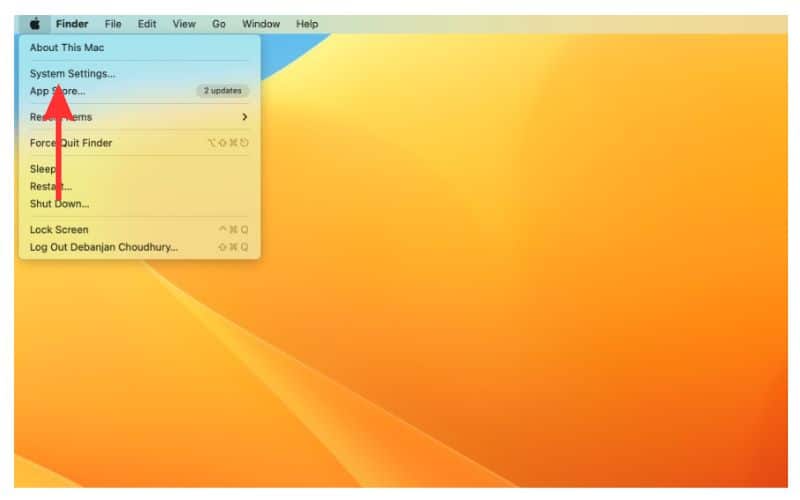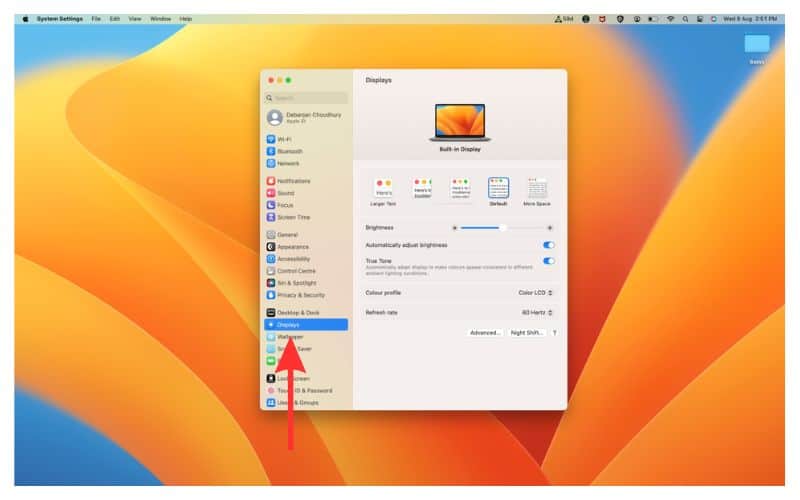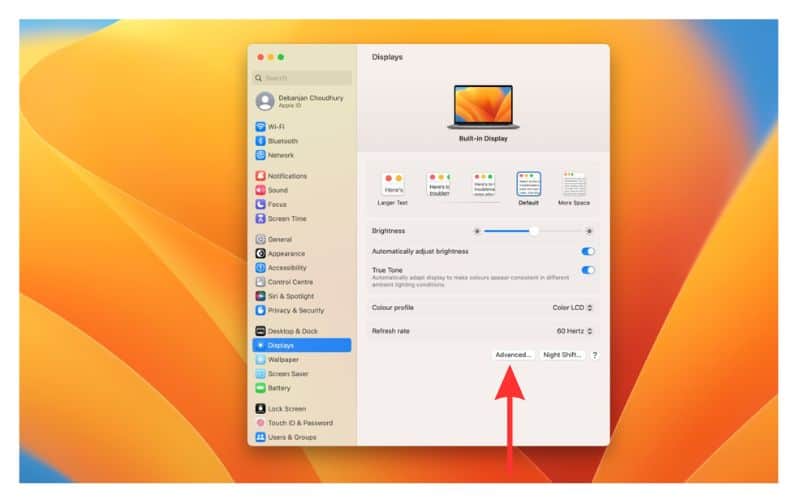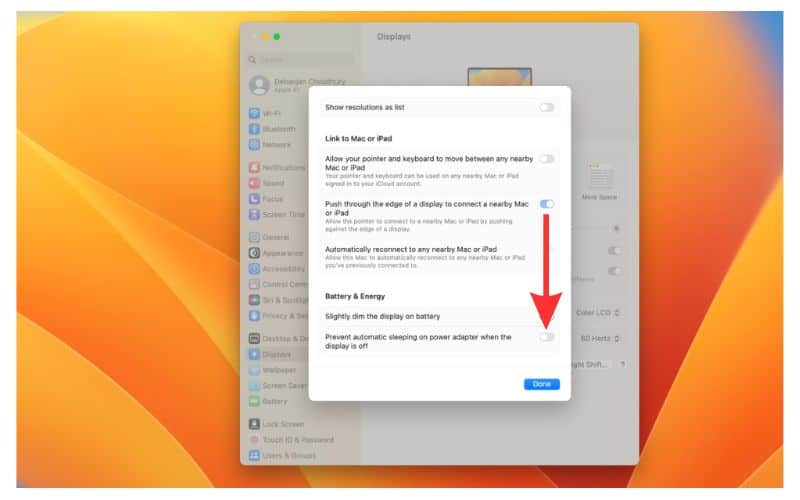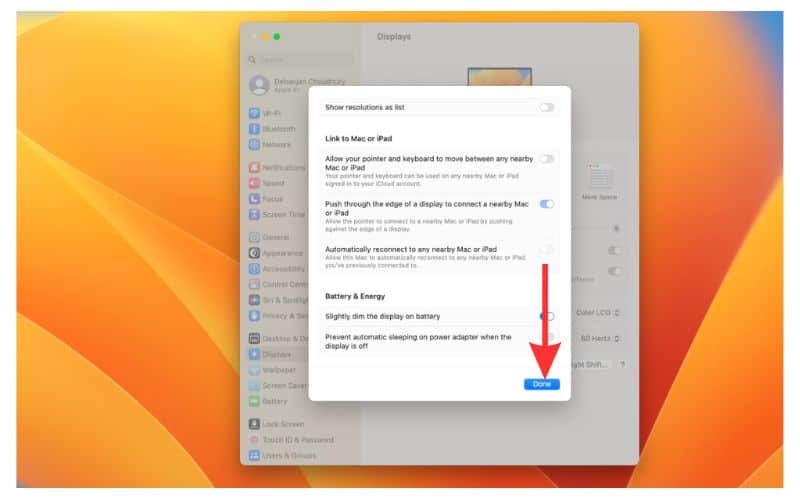Как исправить неправильное извлечение диска: подробное руководство
Сообщение об ошибке «Диск не извлечен должным образом» обычно появляется, если вы отключаете внешний жесткий диск от вашего Mac, не извлекая его безопасно. Но иногда сообщение об ошибке может появиться без видимой причины.
В этой статье мы рассмотрим, как исправить нежелательные сообщения об ошибках «Диск не извлечен должным образом». Затем давайте рассмотрим шаги по безопасному извлечению внешнего жесткого диска.
Что такое сообщение об ошибке «Диск не извлечен должным образом»
Когда вы отключаете внешний жесткий диск от вашего Mac, не извлекая его безопасно, вы обнаружите сообщение об ошибке «Диск не извлечен должным образом» в правом верхнем углу экрана вашего Mac.
Иногда это сообщение об ошибке продолжает появляться, даже если вы не отключаете жесткий диск. В основном это происходит после перезагрузки Mac или вывода его из спящего режима.
Почему это происходит?
Это сообщение об ошибке может появляться на вашем Mac случайным образом по нескольким причинам. Рассмотрим основные причины, по которым это происходит.
- Ошибки в вашей macOS или другие ошибки операционной системы могут привести к появлению сообщения об ошибке «Диск не извлечен должным образом».
- Жесткие диски состоят из движущихся частей, в отличие от твердотельных накопителей (SSD). Таким образом, они имеют значительно более низкую продолжительность жизни. И если что-то не так на вашем жестком диске, это может появиться в виде сообщения об ошибке на вашем Mac.
- Если ваш жесткий диск работал в фоновом режиме, когда вы его отключили, вы можете увидеть это сообщение об ошибке.
- Ваш внешний кабель поврежден и не может правильно подключить жесткий диск к вашему Mac.
- Порты USB на вашем Mac не могут распознать внешний жесткий диск и подключиться к нему. Если это произойдет, появится сообщение об ошибке.
Как исправить проблему с некорректным извлечением диска
Вам не нужно беспокоиться, если сообщение об ошибке появляется на вашем Mac без уважительных причин. Есть несколько способов, с помощью которых можно легко решить проблему. Давайте посмотрим на эти методы.
Попробуйте эти решения в том порядке, в котором они появляются.
1. Настройте параметры сна
Иногда, когда ваш компьютер переходит в спящий режим, а вы просыпаете его позже, вы можете увидеть на экране сообщение об ошибке «Диск не извлечен должным образом». Это означает, что у вашего Mac возникают проблемы с подключением к внешнему диску после его пробуждения. Один из способов решения этой проблемы — настроить параметры сна на вашем Mac.
Необходимое время: 3 минуты.
Шаги по настройке параметров сна на вашем Mac.
- Нажмите на значок Apple на вашем Mac.

- Выберите Системные настройки.

- Теперь перейдите на вкладку «Дисплеи» в строке меню слева.

- Нажмите на опцию «Дополнительно».

- Включите переключатель «Предотвратить автоматический переход адаптера питания в спящий режим при выключенном дисплее».

- Затем выберите Готово

Теперь вы увидите, что даже если дисплей выключится, ваш компьютер не перейдет в спящий режим. Таким образом, когда вы снова включите дисплей, вы больше не увидите сообщение об ошибке. Если он все еще появляется, перейдите к следующему решению.
2. Сбросить энергонезависимую память
NVRAM означает энергонезависимую память с произвольным доступом. Это небольшой раздел памяти вашего Mac. Он хранит системные настройки на вашем Mac. Если сообщение об ошибке «Диск не извлечен должным образом» продолжает появляться из-за некоторых системных ошибок, рекомендуется сбросить NVRAM.
Вот шаги для доступа к NVRAM.
1. Полностью выключите свой Mac.
2. Теперь нажмите кнопку питания. Нажмите и удерживайте кнопку Option + Command + клавиши P + R в течение примерно 20 секунд, как только ваш Mac запустится.
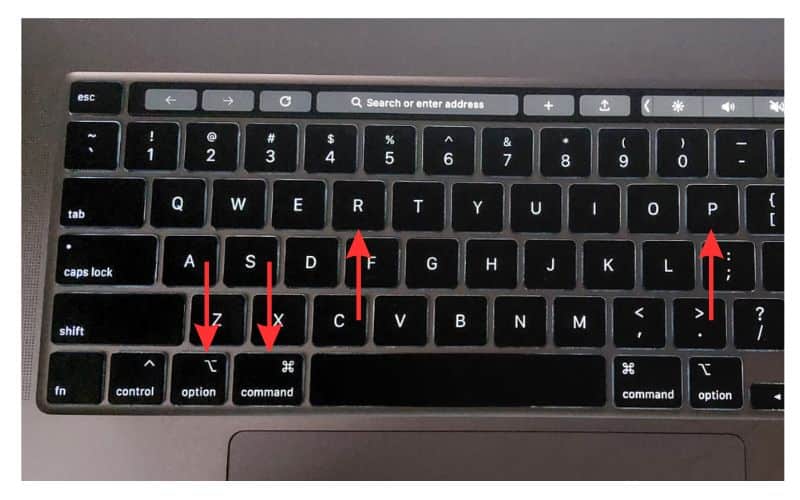
3. Отпустите комбинацию клавиш, как только вы услышите сигнал запуска и увидите, как логотип Apple появляется и исчезает дважды (для компьютеров Mac на базе T2), отпустите комбинацию клавиш.
Это решение не применимо к компьютерам Mac M1, поскольку они проверяют NVRAM при запуске. Если система обнаружит необходимость повторной отправки, она автоматически сбросит NVRAM.
3. Сбросить SMC
SMC означает Контроллер управления системой на Mac. Иногда из-за проблем в SMC появляется сообщение об ошибке «Диск не извлечен должным образом». Вот шаги для сброса SMC на вашем Mac.
1. Выключите свой Mac.
2. Теперь нажмите и удерживайте кнопку Ctrl + Option + левая клавиша Shift около 10 секунд.
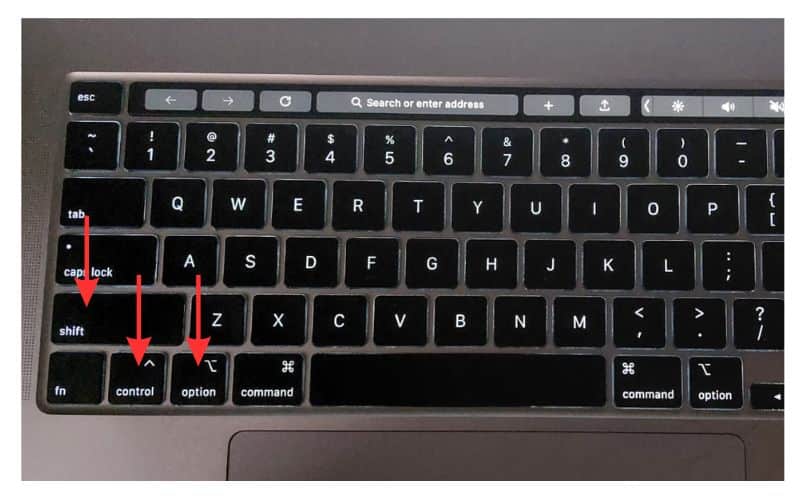
3. Затем включите свой Mac.
Примечание: SMC доступен только на компьютерах Intel Mac. Маки M1 и M2 не имеют SMC.
4. Проверьте внешний жесткий диск с помощью первой помощи
Иногда может появиться сообщение об ошибке «Диск не извлечен должным образом», если возникла проблема с жестким диском или USB-устройством. В таких случаях тщательная диагностика жесткого диска может помочь определить причину ошибки.
Вот как проверить наличие ошибок на внешнем жестком диске с помощью программы «Первая помощь».
1. Идти к Меню > Утилиты > Дисковая утилита.
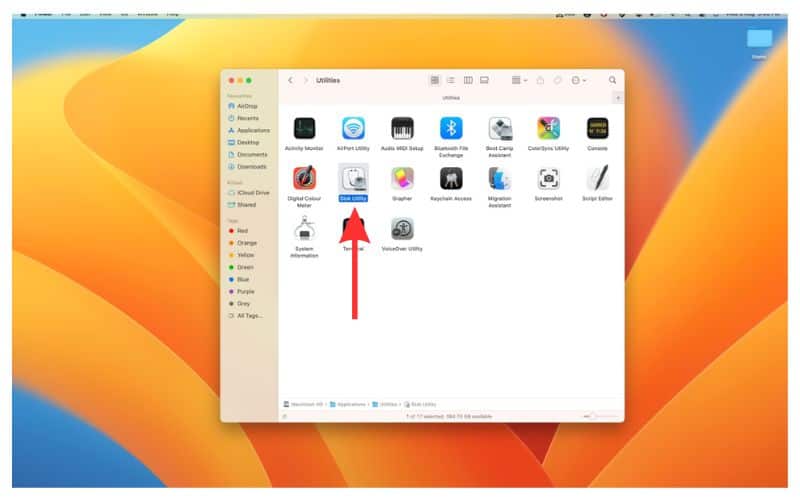
2. В окне Дисковой утилиты перейдите на левую боковую панель и выберите внешний жесткий диск.
3. Нажмите Первая помощь а затем выберите Бегать во всплывающем окне.
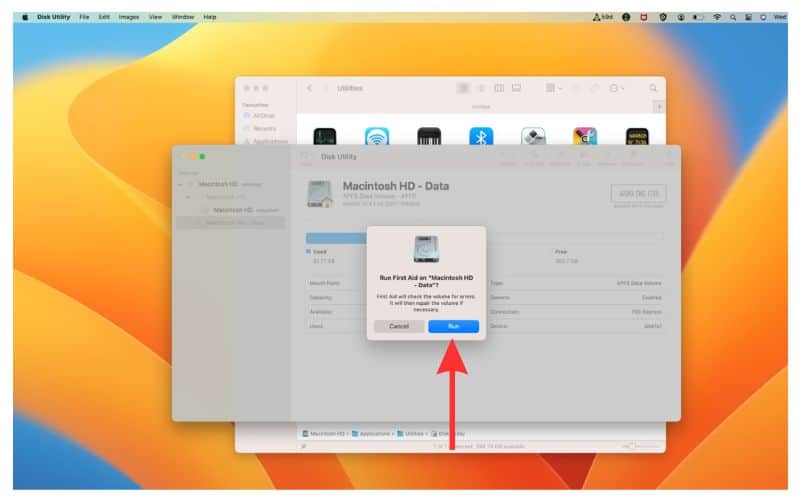
Дождитесь окончания работы первой помощи.
5. Отформатируйте внешний жесткий диск
Иногда внешний жесткий диск может работать со сбоями. Это может вызвать сообщение об ошибке «Диск не извлечен должным образом». Решить проблему можно форматированием диска. Вот как это сделать.
1. Идти к Дисковая утилита и выберите внешний диск, который вы хотите отформатировать.
2. Выберите Формат и Схема.
3. Теперь нажмите на Стереть. Затем следуйте инструкциям на экране, чтобы выполнить задание.
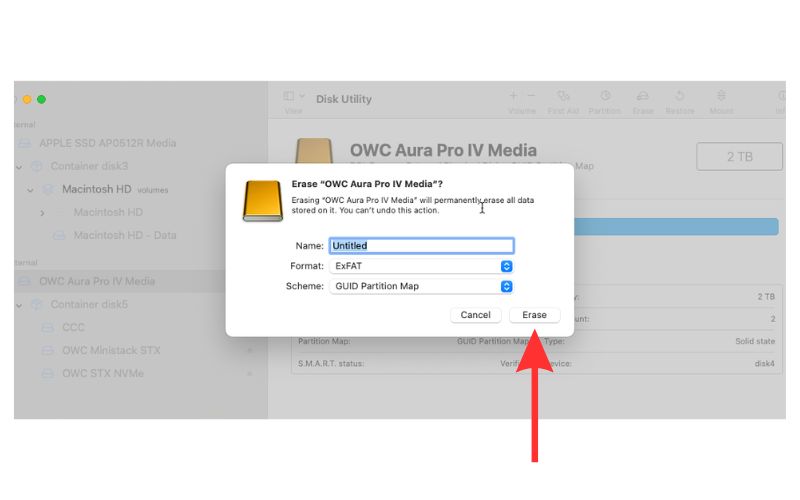
Примечание: Вы потеряете все данные на жестком диске. Итак, перед форматированием следует сделать резервную копию всех необходимых данных на внешнем жестком диске..
Простые приемы, чтобы исправить сообщение об ошибке «Диск не извлечен должным образом»
Помимо решений, приведенных выше, есть несколько общих решений, которые могут помочь вам, если ничего не помогает.
- Обновление системы: Идти к Меню Apple> Системные настройки> Обновление программного обеспечения. Если у вас есть ожидающие обновления, они появятся здесь. Теперь следуйте инструкциям на экране, чтобы обновить программное обеспечение до последней доступной версии.
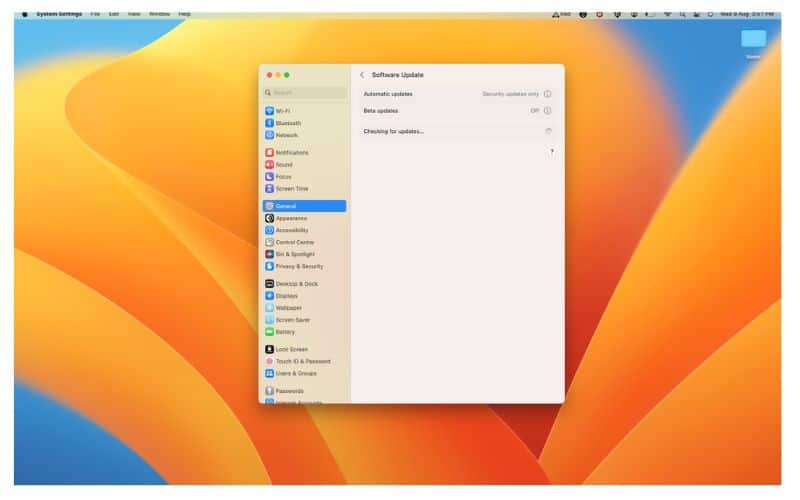
- Проверить оборудование: Иногда сообщение об ошибке «Диск не извлечен должным образом» может появиться из-за неисправного кабеля, незакрепленных USB-портов и других различных аппаратных проблем. В таких случаях отнесите свой Mac в сервисный центр для ремонта. Если есть проблема с кабелем, вы можете купить новый кабель или обратиться за помощью в службу поддержки компании-производителя внешнего жесткого диска.
Избавились от всплывающего окна «Диск не извлечен должным образом»?
Удалось ли вам избавиться от всплывающего окна на экране вашего Mac? Пожалуйста, сообщите нам, какое решение сработало для вас. Если у вас есть дополнительные вопросы о Mac или других продуктах Apple, обращайтесь к нам в комментариях.
Часто задаваемые вопросы
Какие данные я могу потерять, если не исправлю ошибку «Диск не извлечен должным образом»?
Если вы не исправите ошибку, это может привести к потере важных данных с жесткого диска. Жесткие диски представляют собой движущиеся компоненты, что делает их подверженными повреждениям. Постоянные сообщения об ошибках могут нанести значительный ущерб вашему жесткому диску и его данным.
Что произойдет, если внешний диск не будет извлечен должным образом?
Помимо появления сообщения об ошибке «Диск не извлечен должным образом», вы также можете потерять важные данные, если продолжите неправильно извлекать диск. Ваш диск может перестать работать, или ваш Mac не сможет прочитать ваш жесткий диск.
Почему я получаю сообщение «Диск не извлечен должным образом» на Mac?
Это сообщение об ошибке обычно означает, что ваш жесткий диск был отключен от вашего Mac без надлежащего извлечения. Или вы отключили жесткий диск, когда он работал в фоновом режиме. Может быть еще ряд причин. Прочтите статью, чтобы узнать больше.